Når du sender en e-post i Outlook-klienten, kan du støte på Outlook ikke implementert-feilen. Bortsett fra å skrive en e-post, kan feilen også oppstå når du prøver å motta, svare, videresende eller til og med sende en melding som etterlater brukeren med en ikke-fungerende e-postklient..
Årsaken til Outlook ikke implementert feil tilskrives flere årsaker, inkludert overbeskyttende antivirusprogram, Outlook-tillegg, ødelagt Outlook-konfigurasjon samt systemfiler.
I denne artikkelen har vi skrevet ned et par raske løsninger for å hjelpe deg med å feilsøke Outlook ikke implementert-feilen, slik at du kan komme tilbake på nettet og komponere nye e-poster på kort tid..
Hvordan fikser jeg Outlook ikke implementert feil i Windows?
1. Kjør MS Office reparasjonsverktøy
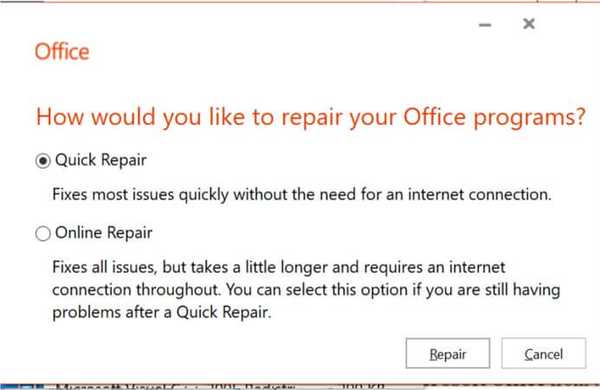
- trykk Windows-tast + R for å åpne Kjør.
- Type styre og klikk OK for å åpne Kontrollpanel.
- Gå til Programmer> Programmer og funksjoner.
- Velg fra listen over installerte apper Microsoft Office / Outlook.
- Klikk på Endring / Reparere.
- Office-reparasjonsverktøyet viser følgende alternativer:
Rask reparasjon - Velg først disse alternativene. Det vil raskt skanne programmet for installasjonsrelaterte problemer og fikse dem uten behov for en internettforbindelse.
Online reparasjon - Bruk det andre alternativet hvis problemet vedvarer. Dette kan ta lengre tid å diagnostisere og fikse problemet mens det også krever tilgang til internett. - Når du er ferdig, lukker du feilsøkingsprogrammet og ser etter forbedringer.
2. Gå tilbake til forrige av Windows 10
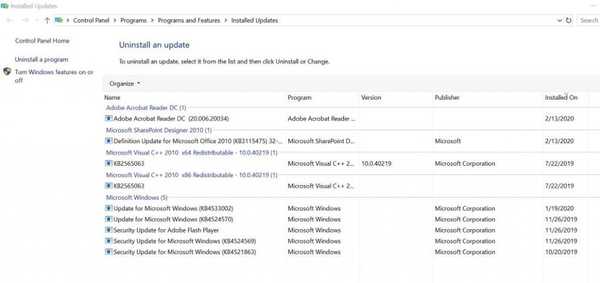
Avinstaller oppdateringer
- Før du går tilbake til den forrige av Windows 10, kan du prøve å avinstallere den siste KB-oppdateringen og sjekke om det løser feilen.
- Klikk Start og velg Innstillinger.
- Gå til Oppdatering og sikkerhet.
- Plukke ut Windows-oppdatering.
- Klikk på Se oppdateringsloggen.
- Klikk på Avinstaller oppdateringer.
- Velg den sist installerte Windows KB-oppdateringen.
- Hvis du finner en oppdatering som ble installert like før feilen begynte å oppstå, kan du prøve å avinstallere den først.
- Velg oppdateringen og klikk Avinstaller.
- Når du har avinstallert, sjekk om Outlook-feilen er løst.
Installer den forrige versjonen av Windows 10
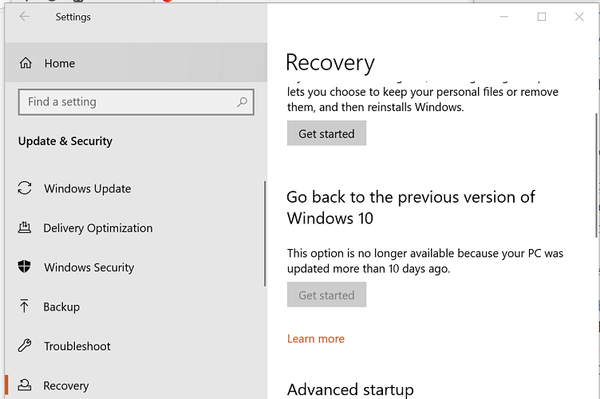
- Gå til Start> Innstillinger.
- Gå til Oppdateringer og sikkerhet.
- Åpne Gjenoppretting kategorien.
- Bla ned til Gå tilbake til forrige versjon av Windows 10.
- Klikk på Kom i gang knapp.
- Følg instruksjonene på skjermen for å gå tilbake til forrige versjon av Windows 10.
Etter omstart, start Outlook-klienten og sjekk om Outlook ikke implementert feil er løst.
Hvis Kom i gang-knappen er nedtonet, betyr det at oppdateringen er mer enn ti dager eldre. dermed er alternativet ikke tilgjengelig lenger.
3. Deaktiver antivirus fra tredjepart
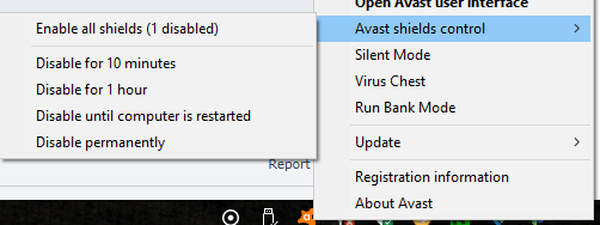
- Ifølge rapporter kan antivirus fra tredjepart skape konflikt med e-postklienten.
- Hvis du bruker et tredjeparts antivirus, kan du prøve å deaktivere det midlertidig.
- Avast-brukere, høyreklikk på Avast-antivirusikonet fra systemstatusfeltet.
- Plukke ut Avast skjoldkontroll.
- Velg et av alternativene for å deaktivere antivirusprogrammet midlertidig.
- Alternativt kan du også velge Deaktiver permanent alternativ.
- Når du er deaktivert, start Outlook og se etter forbedringer.
- Hvis feilen er løst, må du kontrollere om antivirusprogrammet blokkerer tilkoblinger fra og til Outlook-klienten.
4. Deaktiver kompatibilitetsmodus
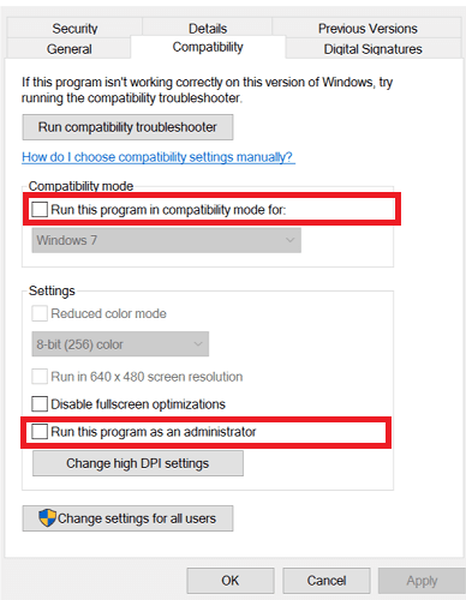
- Åpne File Explorer.
- Naviger til følgende sted:
C: Programfiler Microsoft OfficeOffice14 - Høyreklikk på Outlook.exe og velg Eiendommer.
- I Eiendommer åpne vinduet Kompatibilitet kategorien.
- Fjern merket for “Kjør dette programmet i kompatibilitetsmodus”Alternativet.
- Fjern avmerkingen under InnstillingerKjør dette programmet som administrator ” alternativ.
- Klikk OK for å lagre endringene.
Outlook er ikke implementert feil kan oppstå på grunn av flere årsaker. Ved å følge trinnene i denne artikkelen kan du løse feilen raskt.
Gi oss beskjed om hvilken metode som hjalp deg med å løse feilen i kommentarene.
- windows 10
 Friendoffriends
Friendoffriends

![Microsoft lanserer Windows 8.1 Enterprise Preview [Last ned]](https://friend-of-friends.com/storage/img/images/microsoft-rolls-out-windows-81-enterprise-preview-[download].jpg)
![Oppgradering av Windows 8 Pro-rabatt fra Windows XP og få 15% avslag [Forretningsbrukere]](https://friend-of-friends.com/storage/img/images/windows-8-pro-discount-upgrade-from-windows-xp-and-get-15-off-[business-users]_2.jpg)
